
Voice chat virker ikke i Back 4 Blood? Du er ikke alene. For nylig har mange spillere rapporteret det samme problem. Men bare rolig. I dette indlæg har vi dækket dig med nogle fungerende rettelser, du kan prøve.
Prøv disse rettelser
Du behøver måske ikke prøve dem alle; bare arbejde dig ned på listen, indtil du finder den, der passer til dig.
- På dit tastatur skal du trykke på Windows logo nøgle og jeg sammen for at åbne Windows-indstillinger . Klik derefter Privatliv .

- Vælg i venstre panel Mikrofon .

- Under Giv apps adgang til din mikrofon , skal du sørge for, at kontakten er indstillet til PÅ , og status er På til Tilbage 4 Blod .

- Start spillet igen for at se, om stemmechatten fungerer nu.
- Kør Driver Easy, og klik på Scan nu knap. Driver Easy vil derefter scanne din computer og opdage eventuelle problemdrivere.

- Klik Opdater alle for automatisk at downloade og installere den korrekte version af alle de drivere, der mangler eller er forældede på dit system. (Dette kræver Pro version – du bliver bedt om at opgradere, når du klikker på Opdater alle. Hvis du ikke vil betale for Pro-versionen, kan du stadig downloade og installere alle de drivere, du har brug for, med den gratis version; du skal bare downloade dem én ad gangen og manuelt installere dem på den normale Windows-måde.)
 Pro-versionen af Driver Easy leveres med fuld teknisk support. Har du brug for hjælp, så kontakt Driver Easys supportteam på support@drivereasy.com .
Pro-versionen af Driver Easy leveres med fuld teknisk support. Har du brug for hjælp, så kontakt Driver Easys supportteam på support@drivereasy.com . - På dit tastatur skal du trykke på Windows logo nøgle og R sammen for at åbne dialogboksen Kør. Skriv derefter mmsys.cpl og klik Okay .

- Under Afspilning fanen, skal du vælge højttalere eller headset du vil bruge og klik Sæt standard .

- Klik på Indspilning fanen, skal du vælge mikrofon eller headset du vil bruge og klik Sæt standard .

- Start Steam. I nederste højre hjørne af Steam-klienten skal du klikke VENNER & CHAT .

- Klik på i pop op-vinduet tandhjulsikonet .

- Vælg STEMME . I STEMMEINDGANGSENHED , vælg den mikrofon, du indstillede som standardenhed i trin 3). I STEMMEUDGANGSENHED , vælg det headset, du indstillede som standardenhed i trin 2).

- Start Back 4 Blood igen for at se, om talechatten fungerer korrekt.
- Åbn Steam og klik BIBLIOTEK .
- Når processen er fuldført, geninstaller du spillet.
- lydproblem
Rettelse 1: Tjek dine privatlivsindstillinger
Hvis du downloadede Back 4 Blood fra Microsoft Store, skal du sørge for, at dine privatlivsindstillinger er konfigureret korrekt for at give spillet adgang til din mikrofon. Sådan gør du:
Hvis stemmechatten i spillet stadig ikke fungerer, kan du prøve den næste rettelse.
Rettelse 2: Opdater din lyddriver
Problemet med stemmechatten fungerer ikke, kan være forårsaget af en beskadiget eller forældet lyddriver. For at rette det, skal du opdatere din lyddriver.
En måde at gøre det på er at besøge din enhedsproducents hjemmeside og søge efter din model og derefter manuelt downloade og installere de seneste lyd-/lyddrivere til din enhed. Men hvis du ikke har tid, tålmodighed eller computerfærdigheder til at opdatere driveren manuelt, kan du gøre det automatisk med Driver nemt .
Driver Easy genkender automatisk dit system og finder de korrekte drivere til din nøjagtige enhed og din Windows-version, og den vil downloade og installere dem korrekt:
Når du har opdateret din lyddriver, skal du genstarte din pc og starte Back 4 Blood for at se, om stemmechat fungerer korrekt.
Hvis opdatering af din lyddriver ikke løser dit problem, skal du gå videre til næste rettelse.
Rettelse 3: Indstil din lydenhed som standardenheden
Hvis du ikke har indstillet de korrekte lydenheder i Windows og Steam, fungerer din mikrofon eller headset muligvis ikke korrekt. For at sikre, at stemmechatten fungerer korrekt, skal du indstille din lydenhed som standardenheden. Sådan gør du:
Hvis problemet fortsætter, så tjek den næste rettelse.
Fix 4: Tilslut din mikrofon direkte til din controller
Nogle konsolspillere har fundet ud af, at talechatten muligvis ikke fungerer, hvis du har dit headset tilsluttet via en Mixamp. For at sikre at stemmechatten fungerer korrekt i Back 4 Blood, skal du muligvis tilslutte din mikrofon direkte til din controller.
Fix 5: Geninstaller Back 4 Blood
Hvis ingen af rettelserne ovenfor løser dit chatproblem, kan du prøve at afinstallere og geninstallere Back 4 Blood som en sidste udvej. Sådan gør du:
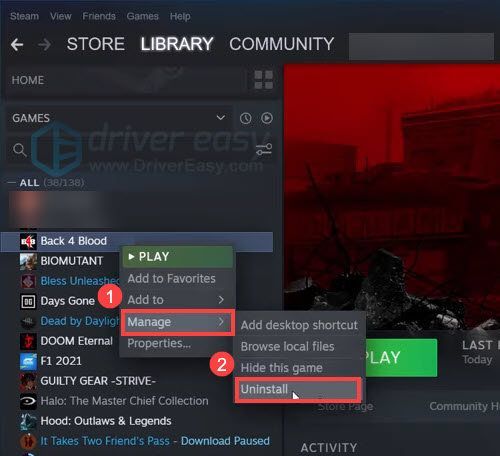
Problemet med Back 4 Blood-stemmechat, der ikke fungerer, burde være blevet løst efter at have prøvet alle de ovennævnte rettelser. Men hvis ikke, kan du kontakte Back 4 Blood supporten direkte og indsende en billet .
Det er det. Forhåbentlig hjalp dette indlæg. Hvis du har spørgsmål eller forslag, er du velkommen til at efterlade en kommentar nedenfor.













![[8 gennemprøvede løsninger] Origin Download Slow – 2022](https://letmeknow.ch/img/other/31/origin-download-langsam-2022.jpg)



